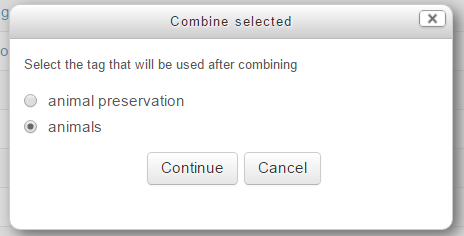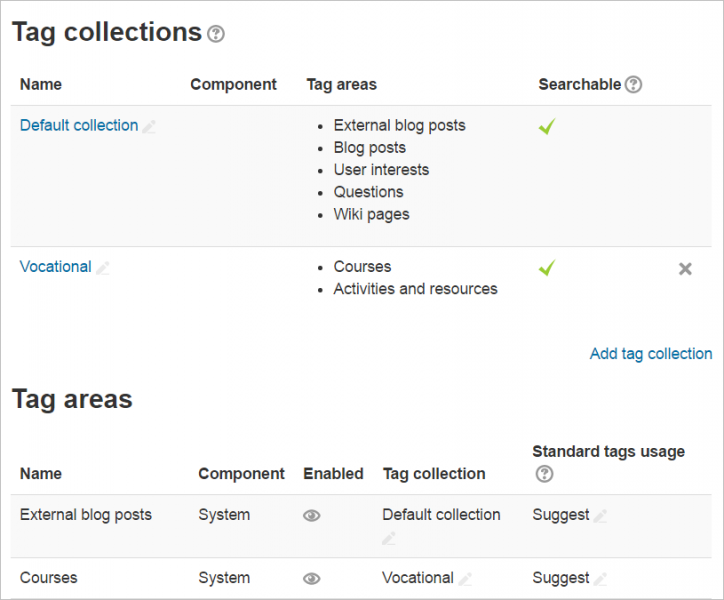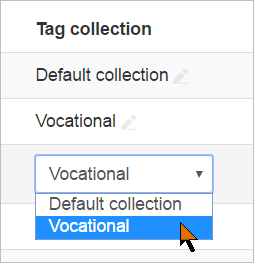Gérer les tags
- Blogs
- Commentaires
- Tags
- Messagerie
- Notes
- Flux RSS
- Calendrier
- Serveurs d'échange
- Recherche globale (nouveauté 3.1)
- Corbeille (nouveauté 3.1)
Les tags peuvent être gérés par un administrateur du site ou le gestionnaire ou tout autre utilisateur ayant la capacité moodle/tag:manage à la page : Administration > Présentation > Gérer les tags.
La page de gestion des tags fournit des informations sur les tags, par exemple ses créateurs. Elle indique les tags marqués comme inappropriés et permet de réinitialiser et/ou de supprimer les tags sélectionnés.
Collections de Tags
Dans Moodle 3.1 les collections de Tags sont des ensembles de tags que l'on peut appliquer à différents domaines. Par exemple, une collection de tags standard peut être utilisée pour marquer des cours, alors que les intérêts des utilisateurs et les billets de blog sont tagués dans une collection séparée. Lorsqu'un utilisateur clique sur un tag, la page des tags affiche uniquement les éléments de la même collection.
Les tags peuvent être automatiquement ajoutés à une collection en fonction de la zone marquée ou peuvent être ajoutés manuellement en tant que balises standard.
En cliquant sur le nom d'une collection d'étiquettes on affiche alors la liste des tags, ainsi que des informations sur leurs créateurs, combien de fois ils sont utilisés, quand ils ont été mis à jour, les tags signalés comme inappropriés et ceux qui sont marqués comme standard.
Les tags standards sont ceux qui sont ajoutées par un administrateur du site et sont disponibles pour les autres. Les tags standards ne sont jamais supprimés lors de tâches de nettoyage, même quand il n'y a pas d'articles marqués.
Remarque : Les Tags "standard" remplacent les Tags "officiels" depuis Moodle 3.1
Ajouter une nouvelle collection
Une nouvelle collection peut être ajouté en cliquant sur le lien "Ajouter une collection de tags" puis en nommant la nouvelle collection :
Les zones de Tags peuvent alors être choisies pour cette collection, en cliquant sur l'icône crayon d'une zone de tag particulière dans la colonne de collecte de Tag. Il est possible de passer de la "collection par défaut" à la nouvelle collection choisie :
Zones de tags
Les domaines dans lesquels les étiquettes peuvent être utilisés, tels que les activités ou les ressources, les intérêts de l' utilisateur, peuvent être activés ou désactivés selon les besoins.
Par exemple, si vous ne comptez pas utiliser des tags de cours sur votre site, la zone des tags de cours peut être désactivée afin que la section Tags ne figure pas dans les paramètres d'édition de chaque cours.
Gérer une collection de tags
- Les mots qui sont marqués comme inappropriés sont indiqués en rouge (la couleur peut varier avec le thème non-standard).
- Les tags peuvent être renommés ( en cliquant sur l'icône du crayon), marqués comme standard ou réinitialisés. Les tags peuvent également être supprimés individuellement ou en lots.
- Les tags peuvent être filtrés en ajoutant un terme dans la recherche :
Combiner des tags
Les tags ayant des noms similaires peuvent être combinés par un administrateur ou un gestionnaire en les sélectionnant, puis, à partir du bas de l'écran, en cliquant le bouton 'Combiner les tags sélectionnés" . Un pop-up apparaîtra vous demandant quel nom que vous voulez garder, et en cliquant sur «Continuer» les tags seront combinés :